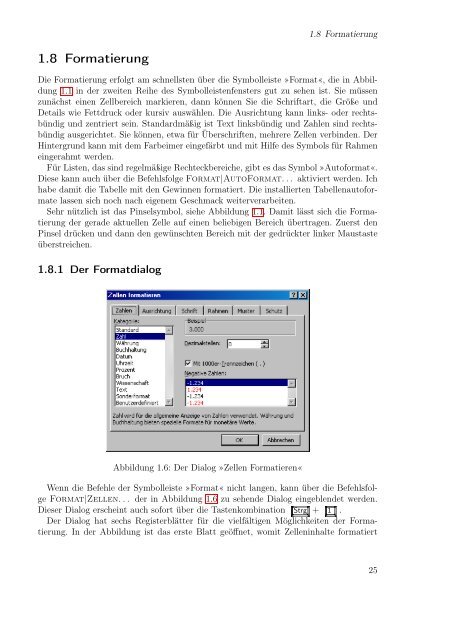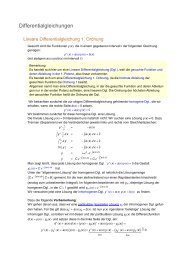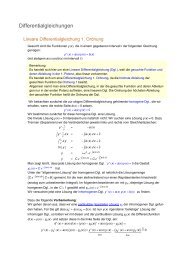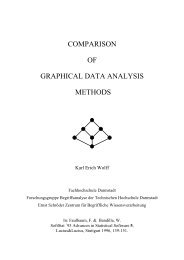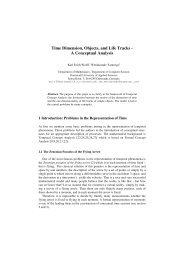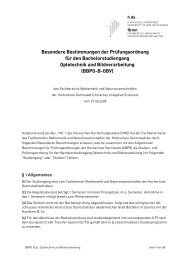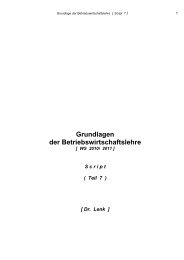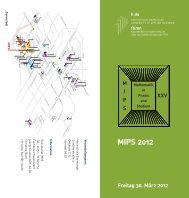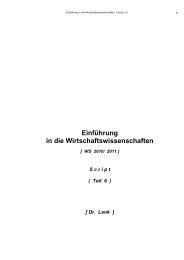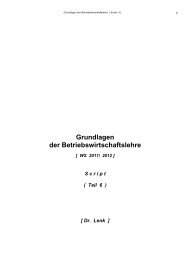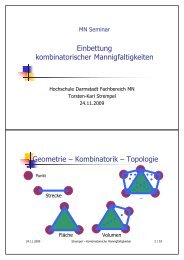Excel aufmöbeln mit VBA - Fachbereich Mathematik und ...
Excel aufmöbeln mit VBA - Fachbereich Mathematik und ...
Excel aufmöbeln mit VBA - Fachbereich Mathematik und ...
Sie wollen auch ein ePaper? Erhöhen Sie die Reichweite Ihrer Titel.
YUMPU macht aus Druck-PDFs automatisch weboptimierte ePaper, die Google liebt.
1.8 Formatierung<br />
1.8 Formatierung<br />
Die Formatierung erfolgt am schnellsten über die Symbolleiste »Format«, die in Abbildung<br />
1.1 in der zweiten Reihe des Symbolleistenfensters gut zu sehen ist. Sie müssen<br />
zunächst einen Zellbereich markieren, dann können Sie die Schriftart, die Größe <strong>und</strong><br />
Details wie Fettdruck oder kursiv auswählen. Die Ausrichtung kann links- oder rechtsbündig<br />
<strong>und</strong> zentriert sein. Standardmäßig ist Text linksbündig <strong>und</strong> Zahlen sind rechtsbündig<br />
ausgerichtet. Sie können, etwa für Überschriften, mehrere Zellen verbinden. Der<br />
Hintergr<strong>und</strong> kann <strong>mit</strong> dem Farbeimer eingefärbt <strong>und</strong> <strong>mit</strong> Hilfe des Symbols für Rahmen<br />
eingerahmt werden.<br />
Für Listen, das sind regelmäßige Rechteckbereiche, gibt es das Symbol »Autoformat«.<br />
Diese kann auch über die Befehlsfolge Format|AutoFormat. . . aktiviert werden. Ich<br />
habe da<strong>mit</strong> die Tabelle <strong>mit</strong> den Gewinnen formatiert. Die installierten Tabellenautoformate<br />
lassen sich noch nach eigenem Geschmack weiterverarbeiten.<br />
Sehr nützlich ist das Pinselsymbol, siehe Abbildung 1.1. Da<strong>mit</strong> lässt sich die Formatierung<br />
der gerade aktuellen Zelle auf einen beliebigen Bereich übertragen. Zuerst den<br />
Pinsel drücken <strong>und</strong> dann den gewünschten Bereich <strong>mit</strong> der gedrückter linker Maustaste<br />
überstreichen.<br />
1.8.1 Der Formatdialog<br />
Abbildung 1.6: Der Dialog »Zellen Formatieren«<br />
Wenn die Befehle der Symbolleiste »Format« nicht langen, kann über die Befehlsfolge<br />
Format|Zellen. . . der in Abbildung 1.6 zu sehende Dialog eingeblendet werden.<br />
Dieser Dialog erscheint auch sofort über die Tastenkombination Strg + 1 .<br />
Der Dialog hat sechs Registerblätter für die vielfältigen Möglichkeiten der Formatierung.<br />
In der Abbildung ist das erste Blatt geöffnet, wo<strong>mit</strong> Zelleninhalte formatiert<br />
25